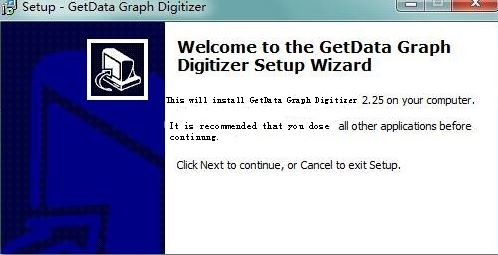
Getdata 使用方法
1、要更改橡皮擦尺寸按住Shift和鼠标左键并移动鼠标(向上以增加橡皮擦大小,向下减小)。重新排序工具可以以相同的方式调整大小。2、单击“自动轨迹线”按钮(或“操作=>自动轨迹线”菜单)后,将提示您选择起点。单击鼠标左键可以在所有方向上跟踪线,而鼠标右键可以选择自动跟踪的方向。在后一种情况下,单击鼠标左键和右键以设置区域边界。
3、按TAB将鼠标光标移动到放大镜窗口的中心,然后返回。
4、在主窗口中设置点时,它们与图像像素对齐。放大镜窗口允许更准确地设置点。可以通过双击鼠标左键或使用上下文菜单(弹出菜单,当您释放鼠标右键时)在放大镜窗口中设置点。按住Ctrl键使放大镜窗口中的点与主窗口中的图像像素对齐。
5、在点捕获模式下,按住Ctrl键可以更精确地定位光标。
6、在点捕捉模式下,可以移动数据点;移动一个点首先用鼠标右键选择它,然后通过左键将其设置在一个新的位置。
7、在“数字化区域”模式('操作=>数字化区域')中,您可以通过在移动鼠标的同时按住Shift键来旋转矩形网格。按住Ctrl键移动网格。
8、在重新排序工具模式('Operations =>重新排序工具')按住Ctrl键跳过一些数据点,并继续从行的中间重新排序。
Getdata特点
数字化全自动数字化
GetData图型数字化仪包含二种用以全自动数字化的优化算法。
全自动跟踪线
此方式致力于数字化实线。挑选起始点,程序流程将跟踪线,在其完毕处终止。要跟踪线,请应用Operations=>全自动跟踪线莱单或前后文莱单(“全自动跟踪线”项)。要挑选起始点,请单击电脑鼠标左键,或点击鼠标点击以附加挑选线跟踪方位。
数字化地区
此方式适用一切种类的线,包含虚线。依据当今设置(设置=>选择项=>数字化=>数字化地区),数据信息点设置在网格与线(“线上的正中间”)的交接点处或与地区的界限地区界限“)。您能够挑选网格种类(X网格或Y网格),并设置网格线中间的间距。您可以使网格以那样的方法挪动,即它将根据特殊的X(或Y)值。要应用地区数字化实际操作=>数字化地区莱单。最先设置网格种类,网格线中间的间距,及其是不是挪动网格。随后根据按着电脑鼠标左键并拖拽网格(在矩形框网格按着Shift以转动网格的状况下)挑选要开展数字化的地区。您能够根据按着Ctrl键挪动网格。
这二种优化算法都应用线和背景图颜色(显示信息在信息内容对话框中)。当载入图象时,会全自动设置这种颜色。要在载入图象后变更他们,能够应用Operations=>设置线颜色和实际操作=>设置背景图颜色菜单项,或应用前后文莱单中的“设置线颜色”和“设置背景图颜色”新项目(鼠标点击)。
在Settings=>Options=>Digitize对话框中的“行/背景图鉴别方法”选择项容许变更程序流程区别行和背景图的方法。针对具备明确颜色的线应用“按颜色”设置,针对黑与白图象应用“按抗压强度”“组成”对全部图象工作中非常好。
手动式数字化
您能够应用点捕捉方式(实际操作=>点捕捉方式)开展手动式数字化。在这类方式下,数据信息点还可以挪动;挪动一个点最先用鼠标点击挑选它,随后根据左键将其设置在一个新的部位。数据信息点也可根据设置
在“高倍放大镜”对话框中双击鼠标左键,或是在主对话框或“高倍放大镜”对话框中按着Shift键并点击。要删掉点,应用橡皮擦工具(实际操作=>数据信息点橡皮)很便捷。
再次排序点
当应用优化算法开展全自动数字化时,普遍的状况是点看上去是不正确的次序。他们能够根据再次排序专用工具(Operations=>再次排序专用工具)的协助再次排序。按着电脑鼠标左键,从第一个点刚开始挪动电脑鼠标。只能当今行被再次排序。假如拥有Ctrl,则能够从行的正中间刚开始再次排序。




 360解压缩软件2023
360解压缩软件2023 看图王2345下载|2345看图王电脑版 v10.9官方免费版
看图王2345下载|2345看图王电脑版 v10.9官方免费版 WPS Office 2019免费办公软件
WPS Office 2019免费办公软件 QQ浏览器2023 v11.5绿色版精简版(去广告纯净版)
QQ浏览器2023 v11.5绿色版精简版(去广告纯净版) 下载酷我音乐盒2023
下载酷我音乐盒2023 酷狗音乐播放器|酷狗音乐下载安装 V2023官方版
酷狗音乐播放器|酷狗音乐下载安装 V2023官方版 360驱动大师离线版|360驱动大师网卡版官方下载 v2023
360驱动大师离线版|360驱动大师网卡版官方下载 v2023 【360极速浏览器】 360浏览器极速版(360急速浏览器) V2023正式版
【360极速浏览器】 360浏览器极速版(360急速浏览器) V2023正式版 【360浏览器】360安全浏览器下载 官方免费版2023 v14.1.1012.0
【360浏览器】360安全浏览器下载 官方免费版2023 v14.1.1012.0 【优酷下载】优酷播放器_优酷客户端 2019官方最新版
【优酷下载】优酷播放器_优酷客户端 2019官方最新版 腾讯视频播放器2023官方版
腾讯视频播放器2023官方版 【下载爱奇艺播放器】爱奇艺视频播放器电脑版 2022官方版
【下载爱奇艺播放器】爱奇艺视频播放器电脑版 2022官方版 2345加速浏览器(安全版) V10.27.0官方最新版
2345加速浏览器(安全版) V10.27.0官方最新版 【QQ电脑管家】腾讯电脑管家官方最新版 2024
【QQ电脑管家】腾讯电脑管家官方最新版 2024 360安全卫士下载【360卫士官方最新版】2023_v14.0
360安全卫士下载【360卫士官方最新版】2023_v14.0